Powerpoint复习导学案
20认识PowerPoint综合复习一(教学课件)

认识PowerPoint
1.1.1 PowerPoint2000的启动 1.1.2 PowerPoint2000的退出 1.1.3 PowerPoint幻灯片的制作
PowerPoint是微软公司推出的Office办 公自动化系列套装软件中的一员。它是一 个优秀的幻灯片制作演示工具,集文字、 图形、图像、声音、影片等多媒体元素于 一体。幻灯片是演示文稿的基本组成单位。
1.1.1 PowerPoint 2000窗口的组成
PowerPoint 2000的视图方式有: 普通视图:可以同时显示幻灯片、大纲及备 注。 大纲视图:在该视图中,可查看贯穿幻灯片 的主要结构。 幻灯片视图:在该视图中一次只能操作一张 幻灯片。
1.1.1 PowerPoint 2000窗口的组成
1.1.1 PowerPoint 2000的启动
开
程
始
序
Microsoft PowerPoint
新建演示文稿
设计 内容 空演 模板 提示 示文
向导 稿
打开已有演示文稿 选择一 种版式
确定
1.1.1 PowerPoint 2000窗口的组成
在PowerPoint 2000的窗口中,我们可看到它的 工 作界面由以下几部分组成: 标题栏、菜单栏、工具栏、幻灯片编辑窗口、标尺、 备注栏、状态栏 等组成。
单击 确定 单击 自动 版式
1.1.3 PowerPoint 幻灯片的制作
2) 保存幻灯片 1.单击“文件(F)”菜单项,在弹出的下拉菜单 中单击“保存(S)”或“另存为(A)”命令。
1.1.3 PowerPoint 幻灯片的制作
2) 保存幻灯片 2.进入对话框后,根据目录需要选择保存目录, 然后在“文件名”栏中输入要保存的文件名, 单击“保存”按钮即可。
powerpoint教案(1).docx

信息技术教案年级:高一年级第一节PowerPoint2000初步学习教学目的:1.了解PowerPoint及其界面2.掌握PowerPoint2000的启动与退出3.掌握建立新演讲稿和新幻灯片的方法4.掌握演讲稿的保存教学■点:1.制作演示文稿2.新幻灯片与新演示文福的区别敕学界型:新课教学用具:计算机.投影仪教学时间:2课时(理论课+上机操作课)教学方法:结合课件讲解、演示。
教学过程:引入新课:新学期开始了,我们已经对计算机有了初步的了解,学习了WindoWS及OffiCe中Word的使用,这学期我们将学习PowerPoint和Exce1.的使用。
幻灯片是一种常见的演示工具,过去的幻灯片是使用塑料薄膜制作是幻灯片,内容较死板,没有动画、没有音乐,而且容易出错。
而使用多媒体技术制作的演示文稿,图文并茂,形象生动等。
可提高学生的学习兴趣。
多媒体技术是一门综合的信息处理技术,它利用计算机将图形、图像、动画、视屏、声音等案成和控制起来。
目前比较常见的多媒体制作工具有PowerPointAuthorware、方正奥思等。
而PoWerPOint是最简单的一种。
-sPowerPOin1.2000的启动单击“开始”菜单"程序*子菜单中的"MicrosoftPowerPoint*命令。
启动后出现-PowerPoint*对话雇其中有四个选项共我们选择:1.内容提示向导:将演示文稿的制作过程筒化到只需填表即可完成。
2.模板:是有专门的图文设计师制作完成的某种包括标黑、图文搭配、背景设计、图表安排等。
3.空演示文福:用于建立自己风格的演示文福。
4.翻开巳有的演示文福:用于翻开巳爱立的演示文稿进行编辑。
二、窗口介绍PowerPoint窗口界面有标题栏、菜单栏、常用工具栏、在常用工具栏、格式工具栏、视图工具栏、绘图工具栏和状态栏。
通过观察发现它与WOrd有很多共同之处,其中比Hbrd多了三个:演示文福窗口是制作褊辑演示文稿的地方,丰富多彩、生动有趣的幻灯片就在这里展现,每一步操作都可以从这个区域观察到;大纲窗阁显示演示文稿中所有幻灯片的内容,以及选择幻灯片:视图工具栏共包括五个按钮,分别是普通视图、大纲视图、幻灯片视图、幻灯片浏览视图和幻灯片放映视图,可快速的切换到不同的视图方式。
powerpoint学案1

学案: Powerpoint的基本操作学习任务:1.认识PowerPoint窗口界面2.知道Powerpoint 的启动与退出的方法3.学会制作简单的幻灯片能力目标1.通过试一试、瞧一瞧培养自学能力及观察能力。
2.学会从学别的软件中找出学习PowerPoint2003的方法。
3.培养学生自己的创造能力。
情感目标培养学生勇于体验与探索的精神,学会在体验与探索中找出问题的答案。
学习方法:小组协作、自主探究、展示交流、任务驱动法学习环境:多媒体教室、微机室学习过程:1.准备活动:2.回顾练习:(一)明确任务展示演示文稿“中秋联欢会”,引入什么是PowerPoint,激发学习兴趣。
认真观看教师制作的音乐相册,并分析制作此幻灯片所需要掌握的软件和技巧,明确本节课学习目标和任务。
(二)基础任务任务一:知道Powerpoint 的启动与退出的方法教师提问:Word的启动和退出的方法1.Word的启动方法有哪些。
(写在下面)2.Word的退出方法有哪些。
(写在下面)3.让学生讨论Powerpoint的启动和退出方法。
4.学生上机练习Powerpoint的启动和退出方法5.指定学生演示Powerpoint的启动和退出方法2任务二:认识PowerPoint 窗口界面1.学生启动Powerpoint ,小组合作学习认识Powerpoint 窗口的组成2.小组内互相提问Powerpoint 窗口的组成,3.教师提问Powerpoint 主窗口各组成部分的名称4.学生写出Powerpoint 主窗口有那几部分组成。
小组长检查。
任务三:学会制作简单的幻灯片学生阅读学案并学习制作简单幻灯片的方法1.启动PowerPoint启动PowerPoint,显示如图所示画面,选择“空演示文稿”,然后在屏幕显示的“新幻灯片”对话框中选取幻灯片所要使用的自动版式。
"PowerPoint"对话框:PowerPoint 窗口各元素的位置和名称如图所示。
导学案学习幻灯片PPT学习教案

五、编写和使用《导学案》的基本要求
㈤ 充 分 体 现“ 用教材 ”教的 思想。 教 师 要 基 于学 科课程 标准, 把教材 当作素 材、范 例、凭 借,通 过创造 性地理 解和使 用教材 ,依托 导学案 ,引导 学生“ 走进教 材”、 “跳出 教材” 。
第17页/共33页
六、《导学案》的编制程序
㈢ 紧 扣 目 标抓 落实。 整个导学案要以学习目标为中心,围绕 单元教 学要求 和课后 练习, 紧扣学 习目标 的落实 来设置 学习问 题和学 习过程 。
㈣ 逐 级 生 成讲 实效。 一节课的好坏,不是让学生停留在对课 本知识 的复制 和学会 上,更 重要的 是看课 堂上学 生的思 维碰撞 ,对问 题的质 疑,文 本的批 判,动 态的生 成。导 学案所 涉及的 课堂内 容,要 分层探 究,有 序引导 ,体现 知识的 逐步生 成过程 ,要由 低到高 ,由易 到难, 由简到 繁,螺 旋上升 。
第19页/共33页
七、《导学案》编写的误区
误区二:《导学案》编写习题化
有些教师认为导学案不过是教学内容习 题化, 所以, 在设计 导学案 时没有 经过认 真研究 ,只是 把教材 内容简 单地编 织成一 个个习 题,甚 至机械 照搬课 本内容 ,连编 排顺序 都完全 一样。 教师如 果按这 样的导 学案进 行教学 ,必定 会造成 学生去 抄课本 ,死记 硬背教 学内容 ,简单 机械地 寻找答 案,整 堂课就 成了师 生对答 案的过 程,根 本无法 实现“ 学案导 学”教 学的优 势。所 以导学 案绝不 是单纯 的另外 一份额 外的家 庭作业 ,要防 止把导 学案搞 成又一 本“练 习册” ,从而 加重学 生的负 担。
学生
学什么 怎样学 学到什么程度
常用PowerPoint教学教案
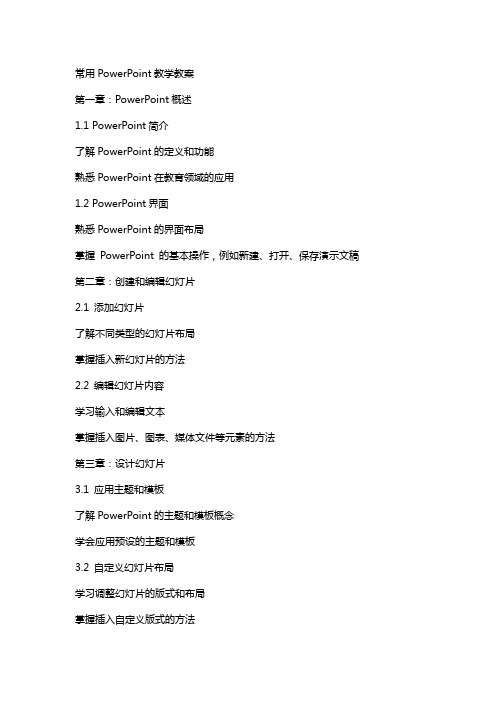
常用PowerPoint教学教案第一章:PowerPoint概述1.1 PowerPoint简介了解PowerPoint的定义和功能熟悉PowerPoint在教育领域的应用1.2 PowerPoint界面熟悉PowerPoint的界面布局掌握PowerPoint 的基本操作,例如新建、打开、保存演示文稿第二章:创建和编辑幻灯片2.1 添加幻灯片了解不同类型的幻灯片布局掌握插入新幻灯片的方法2.2 编辑幻灯片内容学习输入和编辑文本掌握插入图片、图表、媒体文件等元素的方法第三章:设计幻灯片3.1 应用主题和模板了解PowerPoint的主题和模板概念学会应用预设的主题和模板3.2 自定义幻灯片布局学习调整幻灯片的版式和布局掌握插入自定义版式的方法第四章:动画和过渡效果4.1 添加动画效果学习为幻灯片元素添加动画效果熟悉动画序列的调整和删除4.2 设置过渡效果了解幻灯片之间的过渡效果种类掌握应用和调整过渡效果的方法第五章:演示文稿的演示和分享5.1 演示文稿的排练学习使用排练计时功能掌握排练幻灯片切换和动画的方法5.2 演示文稿的分享和保存了解演示文稿的导出和分享途径掌握将演示文稿保存为其他格式的方法第六章:多媒体与交互式元素6.1 插入多媒体学习如何插入视频和音频文件掌握调整多媒体播放选项的方法6.2 创建交互式元素了解交互式元素的概念学会使用动作按钮和超添加交互功能第七章:SmartArt图形和图表7.1 使用SmartArt图形了解SmartArt图形的类型和功能掌握插入和编辑SmartArt图形的方法7.2 创建和编辑图表学习使用PowerPoint内置的图表工具掌握图表数据的导入和编辑技巧第八章:演讲者备注和观众反馈8.1 添加演讲者备注学习如何在幻灯片中添加备注掌握如何查看和编辑备注的内容8.2 收集观众反馈了解PowerPoint中的问答和调查功能学会使用这些功能与观众互动和收集反馈第九章:协作和共享演示文稿9.1 共享演示文稿学习如何将演示文稿共享给他人掌握共享演示文稿的权限设置和编辑权限管理9.2 协作编辑演示文稿了解PowerPoint的在线协作功能学会使用OneDrive、SharePoint等平台进行协作编辑第十章:进阶技巧与优化10.1 幻灯片放映技巧学习如何进行全屏放映和切换幻灯片掌握使用演示者视图和演讲者备注的功能10.2 演示文稿优化了解如何优化演示文稿的性能和加载速度学会使用压缩和优化媒体文件的方法重点和难点解析一、PowerPoint概述:理解PowerPoint的功能和在教育领域的应用,熟悉PowerPoint界面。
PPT演示文稿制作复习课(一)

O(∩_∩)O
谢 谢!
(三)、设置动作按钮—超链接
•方法一:“幻灯片放映”→“动作按钮”(选择相应名 称的按钮)→超链接到→选择需要链接 到的幻灯片。
(三)、设置动作按钮—超链接
• 方法二:在绘图工具栏中,执行“自选图形”→动作 按钮(选择相应名称的按钮)→创 建按钮→在自动弹出 “动作设置”对话框,选择需要链接到的幻灯片。
插入→
剪贴画
图片→ 来自文件 自选图形
文本框
艺术字 文件中的声音影片和声Biblioteka →超链接文件中的影片
课堂练习
(一)选择题
D 1、PowerPoint2003的视图包括
。
A、普通视图、大纲视图、幻灯片浏览视图、讲义视 图
B、普通视图、大纲视图、幻灯片视图、幻灯片浏览 视图、幻灯片放映
C、普通视图、大纲视图、幻灯片视图、幻灯片浏览 视图、备注页视图
Powerpoint
演示文稿制作复习课(一) 操作题
学习目标
• 知识与技能:熟练掌握PowerPoint 2003制作 演示文稿的基本操作。
• 过程与方法:能根据需求熟练设置幻灯片版式、 背景。合理运用自定义动画、设置幻灯片切换 方式等制作富有动态效果的演示文稿。
• 情感态度与价值观:激发学生学习信息技术的 兴趣。
“幻灯片放映”菜单高频考点总结
自定义动画
幻灯片放映→ 幻灯片切换 动作按钮(按钮超链接)
高频考点三:“插入”菜单
(一)、设置超链接
•文字/图片超级链接: 选中建立超链接的对象(如文字/图片)→插入 (或右击)→超链接→选择“本文档中位置”→ 单击所需链接到的幻灯片
方法一
方法二
(一)、设置超链接
PowerPoint优秀教案
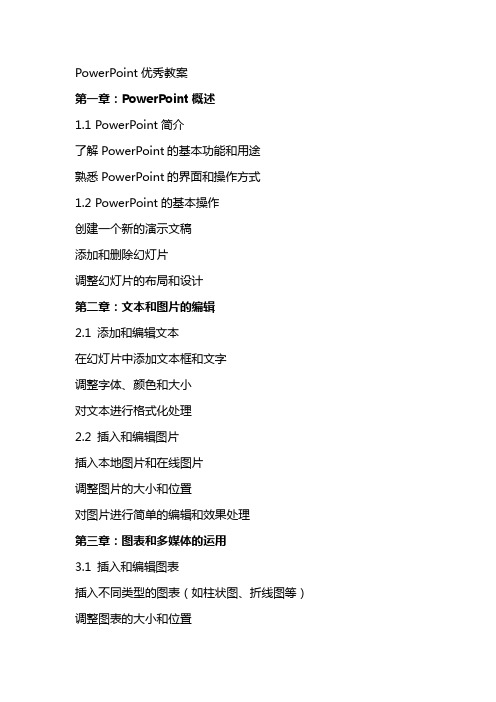
PowerPoint优秀教案第一章:PowerPoint概述1.1 PowerPoint简介了解PowerPoint的基本功能和用途熟悉PowerPoint的界面和操作方式1.2 PowerPoint的基本操作创建一个新的演示文稿添加和删除幻灯片调整幻灯片的布局和设计第二章:文本和图片的编辑2.1 添加和编辑文本在幻灯片中添加文本框和文字调整字体、颜色和大小对文本进行格式化处理2.2 插入和编辑图片插入本地图片和在线图片调整图片的大小和位置对图片进行简单的编辑和效果处理第三章:图表和多媒体的运用3.1 插入和编辑图表插入不同类型的图表(如柱状图、折线图等)调整图表的大小和位置编辑图表的数据和样式3.2 插入和编辑多媒体元素插入音频和视频文件调整多媒体元素的大小和位置设置多媒体文件的播放方式和时间第四章:动画和过渡效果4.1 添加动画效果为文本、图片和图表添加动画效果调整动画的速度和触发方式管理动画的顺序和组合4.2 设置过渡效果选择和应用幻灯片之间的过渡效果调整过渡效果的持续时间和速度添加和删除过渡效果第五章:演示文稿的展示和分享5.1 设置演示文稿的放映方式设置全屏放映和自定义放映调整幻灯片的显示时间和顺序控制观众查看和操作演示文稿的方式5.2 分享和发布演示文稿将演示文稿保存为多种格式(如PDF、视频等)将演示文稿到云端和分享给他人设置演示文稿的访问权限和安全设置第六章:模板和主题的应用6.1 了解模板和主题解释模板和主题的概念演示如何应用内置模板和主题指导如何自定义模板和主题6.2 使用模板和主题展示如何选择合适的模板和主题教学如何调整模板中的元素练习使用模板和主题来创建专业演示文稿第七章:演讲者备注和排练计时7.1 添加演讲者备注演示如何添加和编辑演讲者备注强调备注的重要性以及如何利用备注来准备演讲练习使用备注来增强演讲内容7.2 排练计时和幻灯片浏览展示如何进行排练计时解释排练计时对演讲准备的重要性指导如何使用幻灯片浏览功能来检查演示文稿的流畅性第八章:演示文稿的协作和共享8.1 共享演示文稿解释如何在PowerPoint中共享演示文稿展示如何邀请他人协作编辑演示文稿讨论共享演示文稿时的隐私和安全性问题8.2 使用OneDrive和Teams协作演示如何使用OneDrive和Microsoft Teams来协作编辑演示文稿教学如何在团队中共享和同步演示文稿练习协作编辑和实时协作沟通的技巧第九章:自定义幻灯片放映9.1 设置自定义放映解释自定义放映的概念和用途指导如何创建自定义放映方案演示如何选择特定幻灯片进行放映9.2 放映设置和演示文稿控制展示如何设置放映时的幻灯片切换效果教学如何使用演示文稿计时和自动播放功能练习如何在放映过程中控制幻灯片的展示第十章:高级功能和技巧10.1 使用母版视图解释母版视图的作用和功能指导如何编辑母版幻灯片来统一演示文稿的样式练习使用母版视图来快速更改幻灯片的布局和设计10.2 高级技巧和快捷键教学如何使用高级技巧如条件格式和数据透视图演示常用PowerPoint快捷键的使用方法练习结合高级技巧和快捷键来提高工作效率第十一章:互动式元素和游戏化学习11.1 创建互动式幻灯片介绍互动式幻灯片的概念和重要性演示如何添加互动式元素如按钮、超和动作菜单教学如何设计互动式幻灯片以提高观众参与度11.2 游戏化学习的应用解释游戏化学习在教育中的应用展示如何使用PowerPoint创建简单的游戏化学习活动练习设计有趣的游戏化学习幻灯片来增强学习体验第十二章:集成外部内容和数据12.1 集成外部内容介绍如何集成外部内容如视频、音频和网页演示如何从外部源插入内容到PowerPoint中教学如何管理和控制外部内容在演示文稿中的显示和播放12.2 数据集成和动态演示解释如何将Excel数据集成到PowerPoint中展示如何使用图表和数据透视图来展示动态数据练习如何更新数据源以保持演示文稿的准确性第十三章:演示文稿的打印和分发13.1 设置打印选项解释打印演示文稿的重要性指导如何设置打印选项包括纸张大小、打印内容和布局演示如何打印幻灯片、讲义和大纲13.2 演示文稿的分发展示如何将演示文稿导出为PDF或其他格式教学如何通过电子邮件、文件共享和打印分发演示文稿讨论演示文稿分发时的版权和知识产权问题第十四章:安全和隐私设置14.1 保护演示文稿解释为什么需要保护演示文稿的安全性演示如何设置密码和权限来保护演示文稿不被未经授权的人访问教学如何使用信息权限管理(IRM)来控制演示文稿的复制和编辑14.2 隐私设置和管理介绍如何管理PowerPoint中的隐私设置展示如何设置演示文稿的隐私选项以控制其可见性和共享练习如何安全地共享和存储演示文稿以防止数据泄露第十五章:评估和反馈15.1 收集反馈解释收集反馈的重要性以及如何做到这一点演示如何使用问卷调查、投票和注释来收集观众的反馈教学如何分析反馈来改进未来的演示文稿15.2 评估演示文稿的表现展示如何评估演示文稿的有效性和影响力讨论如何根据反馈和评估结果来调整演示文稿的内容和设计练习如何利用评估结果来提高个人或团队的演示文稿技能重点和难点解析重点:PowerPoint的基本功能和用途界面和操作方式文本和图片的编辑技巧图表和多媒体的运用动画和过渡效果的设置演示文稿的展示和分享方法模板和主题的应用演讲者备注和排练计时的使用演示文稿的协作和共享自定义幻灯片放映高级功能和技巧互动式元素和游戏化学习的创建集成外部内容和数据演示文稿的打印和分发安全和隐私设置评估和反馈的方法难点:高级技巧如条件格式和数据透视图的使用互动式幻灯片的创建和设计游戏化学习活动的规划外部内容和数据的集成方法演示文稿的打印和分发策略安全和隐私设置的配置评估和反馈的有效实施。
常用PowerPoint教学教案

常用PowerPoint教学教案一、教学目标1. 让学生了解PowerPoint的基本功能和操作方法。
2. 培养学生制作演示文稿的能力,提高学生的信息技术素养。
3. 培养学生合作交流的能力,提升学生的表达能力。
二、教学内容1. PowerPoint的启动与界面认识2. 幻灯片的基本操作3. 文本的输入与编辑4. 插入图片、图表和媒体文件5. 幻灯片的布局与设计三、教学重点与难点1. 重点:PowerPoint的基本功能和操作方法,幻灯片的设计与制作。
2. 难点:插入媒体文件,幻灯片的布局与设计。
四、教学方法1. 任务驱动法:通过完成具体的任务,让学生掌握PowerPoint的基本操作。
2. 合作学习法:学生分组合作,共同完成演示文稿的制作。
3. 讲授法:教师讲解PowerPoint的基本功能和操作方法。
五、教学准备1. 教师准备PowerPoint演示文稿示例。
2. 学生准备一台可以运行PowerPoint的计算机。
3. 网络连接,以便查找相关资料。
六、教学过程1. 导入新课:教师展示一个精美的PowerPoint演示文稿,引发学生兴趣,导入新课。
2. 讲解与演示:教师讲解PowerPoint的基本功能和操作方法,并进行演示。
3. 实践操作:学生跟随教师步骤,进行实践操作,掌握PowerPoint 的基本操作。
4. 任务驱动:教师提出具体任务,学生分组合作,完成演示文稿的制作。
5. 展示与评价:各组学生展示自己的作品,教师和学生共同评价,给出改进意见。
七、教学反思1. 教师总结本节课学生的表现,反思教学方法的适用性。
2. 学生反思自己在制作演示文稿过程中的收获和不足,提出改进措施。
八、课后作业1. 学生自主设计一个主题的演示文稿,巩固所学知识。
2. 完成课后练习题,加深对PowerPoint操作的理解。
九、拓展与延伸1. 学生探索PowerPoint的其他功能,如动画、过渡效果等。
2. 学生尝试使用其他演示文稿软件,如Keynote、Google幻灯片等。
- 1、下载文档前请自行甄别文档内容的完整性,平台不提供额外的编辑、内容补充、找答案等附加服务。
- 2、"仅部分预览"的文档,不可在线预览部分如存在完整性等问题,可反馈申请退款(可完整预览的文档不适用该条件!)。
- 3、如文档侵犯您的权益,请联系客服反馈,我们会尽快为您处理(人工客服工作时间:9:00-18:30)。
Powerpoint复习导学案
根据以下方法,完成《大美滕州》演示文稿的补充。
插入音乐
方法:插入—影片和声音—文件中的声音
插入超级链接
方法:插入——超级链接—本文档中的位置—点击要链接的文件后确定。
格式化文字
方法:选中文字—格式—字体或段落
插入视频
方法:插入—影片和声音—文件中的影片
插入图片
方法:插入—图片—来自文件
设置幻灯片背景
格式—背景—下拉箭头—填充效果—图片
插入文字
插入—文本框—横排/竖排
自定义动画
方法:幻灯片放映(在图片或文字、图形等上点击右键)—自定义动画—添加效果—进入—选择合适的效果
动作按钮
方法:幻灯片放映—动作按钮
幻灯片切换
方法:点击要添加效果的幻灯片后,幻灯片放映—幻灯片切换—添加效果—进入—选择合适的效果
